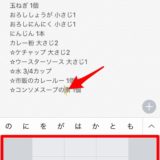どうも、ぽこみち(@pokomichi_apple)です。
起動しているアプリの切り替えを行ったり、閉じたりする際に使う「マルチタスク画面」。
これまではホームボタンをダブルタップして開いていましたが、3D Touch(iPhone6から登場した画面を押し込む機能)を使って開くことができるみたいですので、今回はその方法を紹介します。
※2017年9月25日追記
iOS11へのアップデートでこのマルチタスク画面表示ができなくなりました。
※2017年11月24日追加
iOS11.1.2へのアップデートでこの機能が復活しました!
3D Touchでマルチタスク画面を開く方法
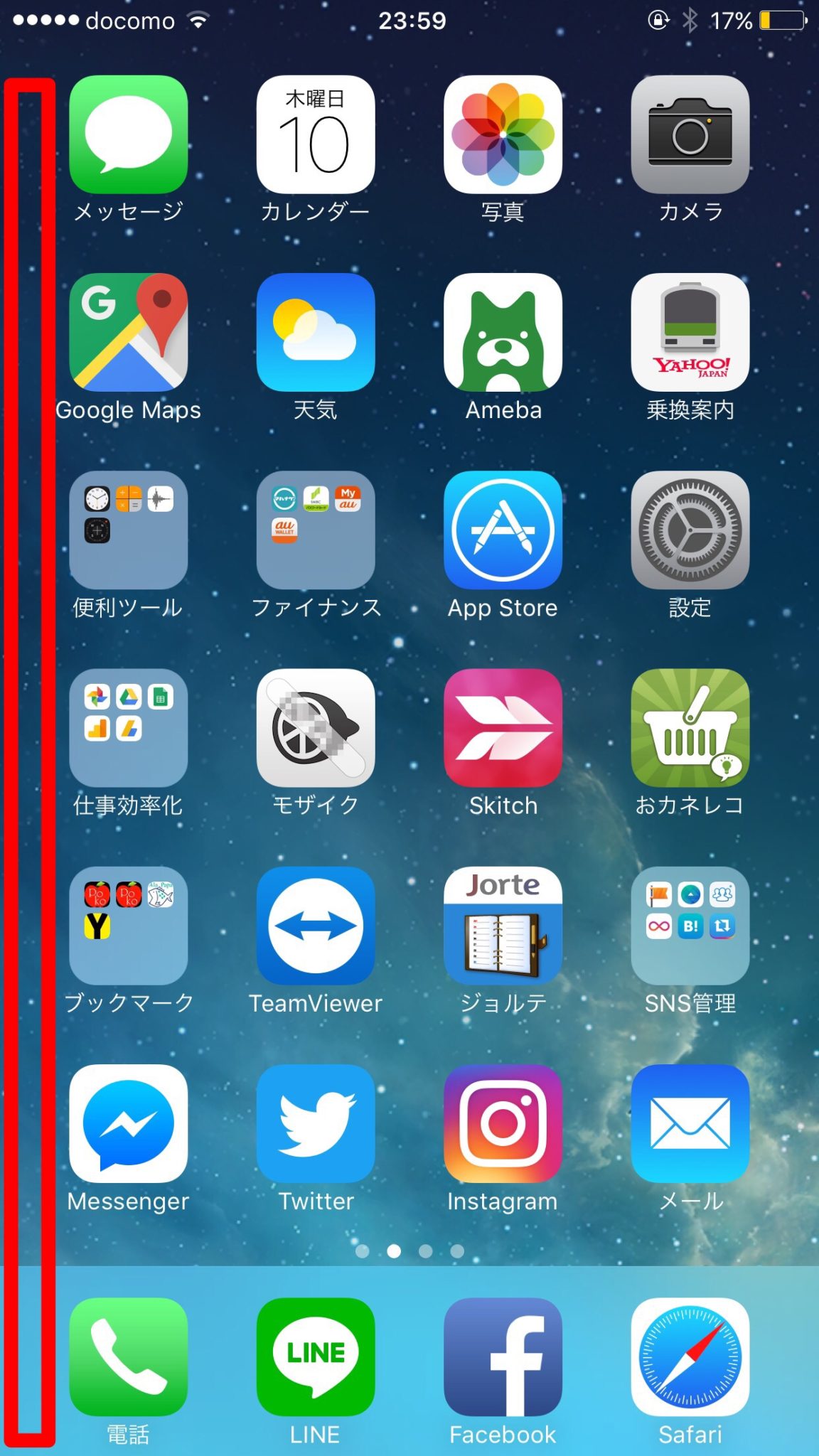
3D Touchが使えるiPhone6以降の機種で画面の左端を押し込みます。ページはホーム画面でなくとも大丈夫です。
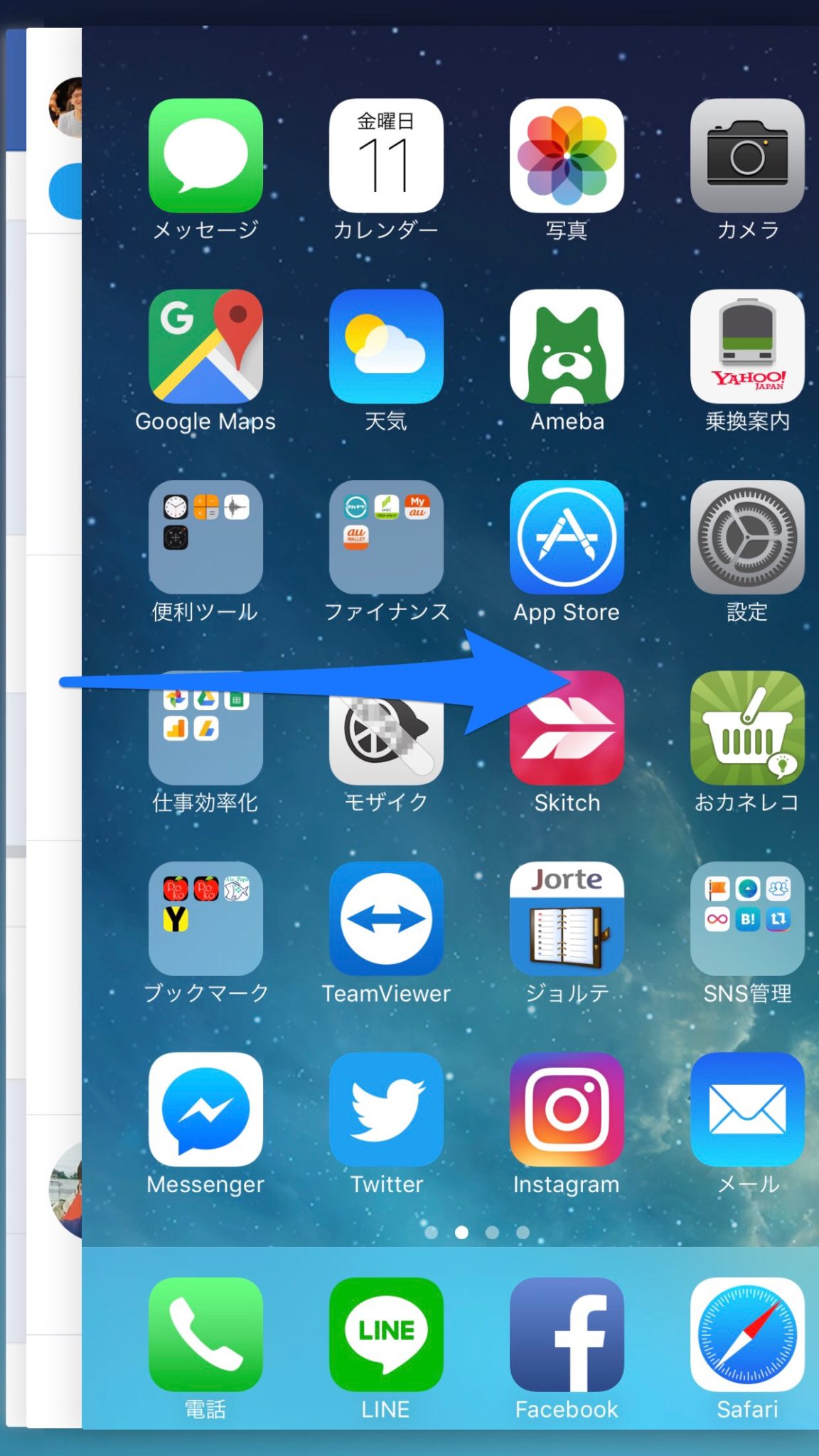
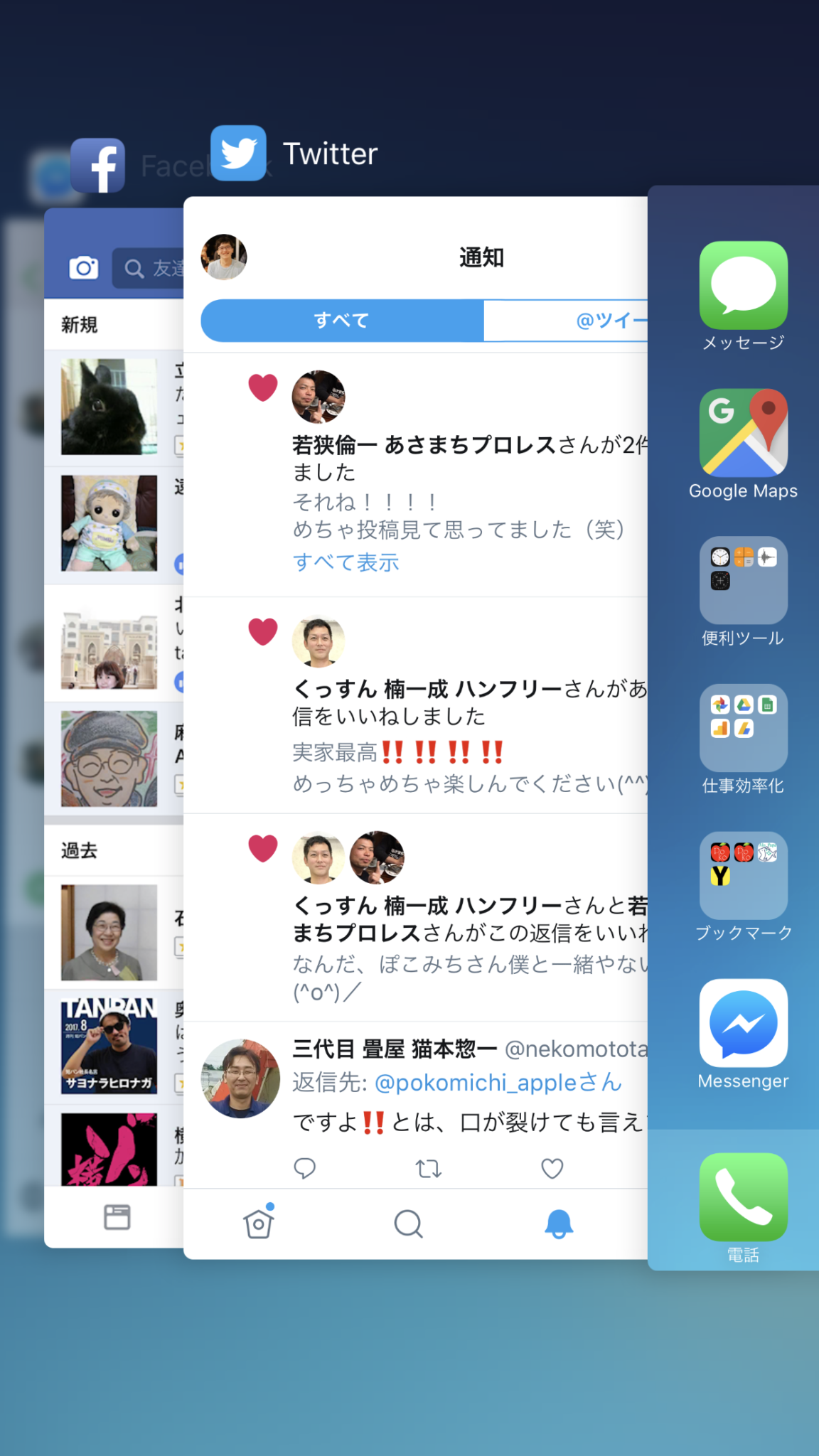
左端に他のアプリ画面が少し開きますので、右にスワイプします。これでマルチタスク画面が表示されます。
※左端の画面をさらに押し込んでも表示がされるのですが、右にスワイプの方が使いやすいのでおすすめです。
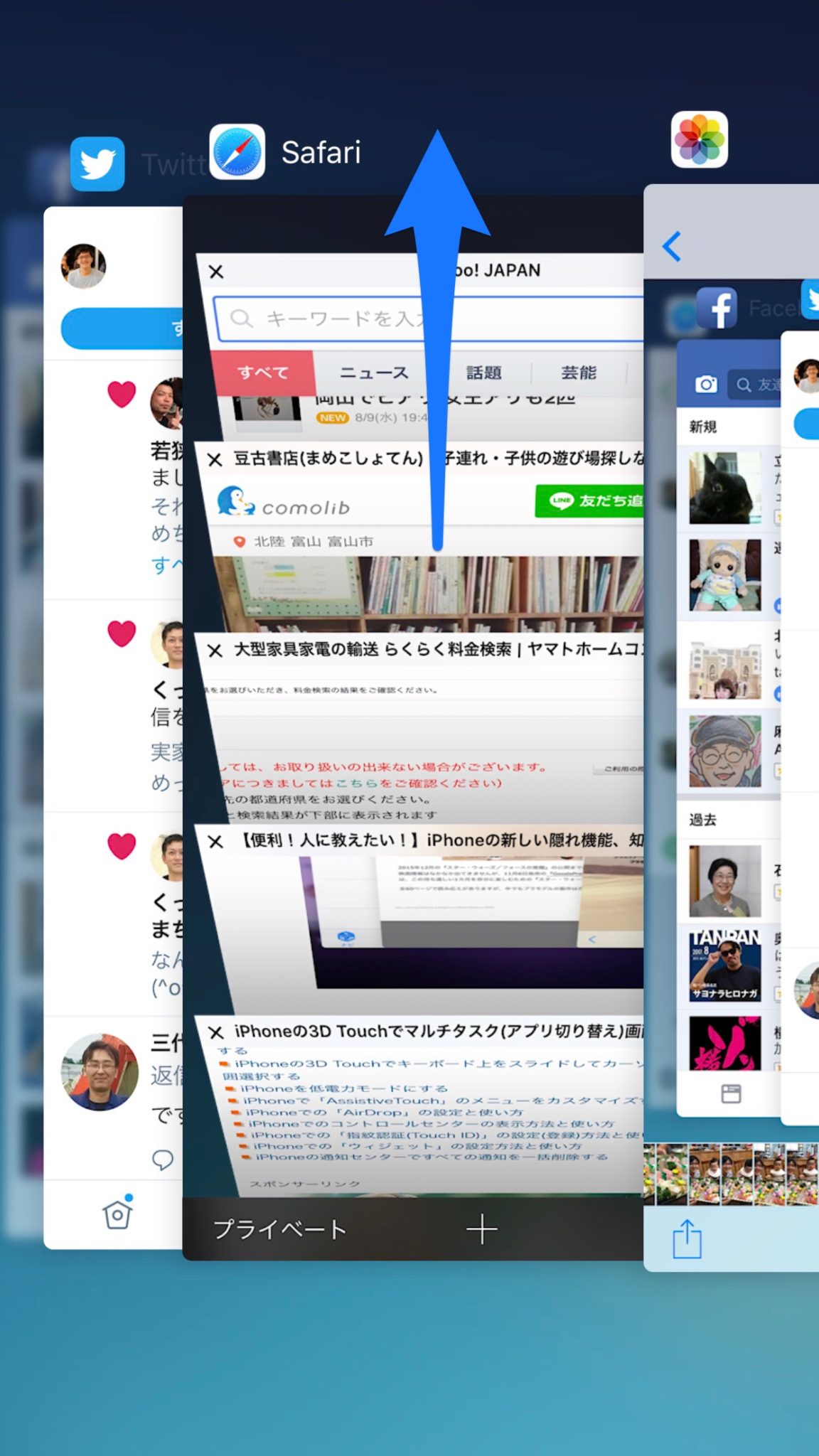
後は、マルチタスク画面で他のアプリをタップして開いたり、上にスワイプしてアプリを閉じたりして使ってください。
どうですか?ぽこみち自身も想像以上に使いやすくてこの方法を知ってから活用してます。ホームボタンを押しすぎると反応が悪くなることもあるので、この方法でホームボタンも労わってくださいね。